Tietojen suojaaminen VPN-yhteyden katketessa
Jos etsit edelleen täydellistä VPN-palvelua tai olet jo käyttänyt jotakin jonkin aikaa, tiedät, että olemassa on yksi tärkeä kynnyskysymys, joka on kaikille tärkeä: yhteyden vakaus.
Vaikka et olisi koskaan ennen käyttänyt VPN:ää, epävakaat ja työskentelyn keskeyttävät WiFi-yhteydet ovat sinulle varmasti tuttuja. Sitä tapahtuu. VPN-yhteyden katkeaminen on kuitenkin kokonaan eri asia. Mitäpä hyötyä VPN:stä on, mikäli yhteys palvelimeen katkeaa – tällöin arvokkaat yksityiset tietosi reititetään jälleen palveluntarjoajasi kautta. Se on melkein sama asia kuin jos VPN-yhteyttä ei olisi lainkaan ollutkaan.
Voit lohduttautua sillä, että on olemassa useita menetelmiä, joilla voit suojautua tältä lähes väistämättömältä tilanteelta. Ennen kuin siis lisäät lataukseen Torrent-tiedostoja tai rentoudut Netflixin parissa, varmista, että jos – tai kun – VPN-yhteytesi katkeaa, tiedonsiirto koneeltasi pysähtyy sen sijaan, että ne joutuisivat takaisin Internet-palveluntarjoajan käsiin.
Oli käytössäsi sitten Windows, Mac tai Linux, tässä on joitakin ratkaisuja:
-
Valitse VPN, jossa on pysäytyskytkintoiminto
Tämä on täydellinen aloitteleville tai ei-teknisille käyttäjille, jotka haluavat välttää mahdollisesti aikaa vievän tietokoneen asetusten säätämisen. Ennen lähes olematon pysäytyskytkintoiminto on nykyään yksi VPN-tarjoajien parhaista myyntivalteista.
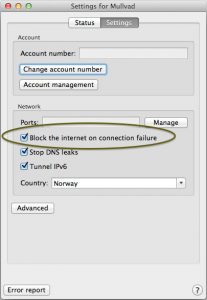
Moniin VPN-ohjelmistoihin sisäänrakennettu pysäytyskytkin on helppo ottaa käyttöön yhdellä napsautuksella – toisinaan siitä käytetään myös muita nimiä (kuten Mullvad on edellä tehnyt). Se antaa täydellisen mielenrauhan ja takaa kaikissa tilanteissa, että verkkoliikenne ei etene tietokonettasi pidemmällä VPN-katkoksen aikana. Jotkin ohjelmat yrittävät jopa muodostaa yhteyden uudelleen automaattisesti – tämä on kätevä bonustoiminto, jos olet pidempään poissa koneeltasi.
Jos VPN-palvelusi ei siis sisällä tätä kätevää ominaisuutta, sinun on ehkä aika luopua siitä ja vaihtaa yritykseen, joka osaa pitää huolta asiakkaistaan.
Tässä on luettelo yrityksistä, jotka ovat sisällyttäneet pysäytyskytkimen ohjelmistoonsa:
Torrent-käyttäjien tulisi käyttää VUZE-ohjelmaa (Windows, OSX)
Tämä VPN-ystävällinen Torrent-asiakasohjelma voi halutessasi muodostaa yhteyden vain silloin, kun VPN on käytössä. Vuze jopa näyttää varoitusviestin, joka tarjoaa mahdollisuuden käyttää ohjelmaa VPN-yhteyden kautta. Kiitos Vuze.
Kyllä-kohdan napsautuksen pitäisi sitten määrittää tämän automaattisesti. Jos ei, niin ei hätää – se on helppo tehdä manuaalisesti.
- Valitse Tools >> Options. Napsauta Advanced kohdasta: User Proficiency
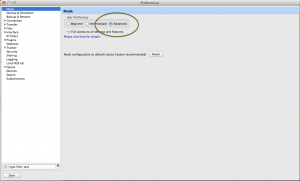
- Valitse sitten Connection >> Advanced Network Settings
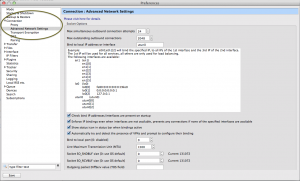
- Valitse oikealla olevasta luettelosta IP-osoite, joka vastaa VPN-yhteyttäsi.
- Kopioi ja liitä interface name kohtaan Bind to local IP address or interface
- Valitse sitten Enforce IP bindings…
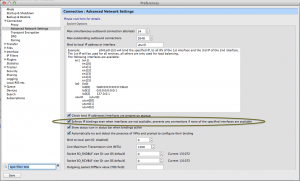
Tiedät, että Torrent-liikenne reititetään VPN-yhteyden kautta, kun oikean alakulman reitityskuvake muuttuu VIHREÄKSI. Kun VPN-yhteys katkeaa, myös kaikki prosessit pysähtyvät. Huh. Kuvakkeen muuttumisessa vihreäksi voi kestää muutamia sekunteja, mutta voit luottaa siihen, ettei tietoja vuoda VPN:n katketessa.

-
Lataa VPNetMon – vain Windows-käyttäjille
Mikäli nykyinen VPN-tarjoajasi tai palvelu, jota harkitset, ei sisällä valmiiksi pysäytyskytkintä, älä vaivu epätoivoon. VPNetMon on erittäin kätevä ja käytännöllinen ilmaisohjelma Windows-käyttäjillä, joka on rakennettu sulkemaan automaattisesti Internetiä käyttävät ohjelmat, kun VPN-yhteys katkeaa. Vaikka se onkin määritettävä manuaalisesti, ei se ole kovinkaan vaikeaa.
Käydään prosessi läpi:
- Lataa VPNetMon täältä: pura ja suorita.
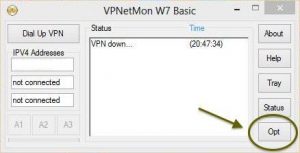
- Valitse opt. Valitse sitten, mitkä ohjelmat tulee sulkea, kun VPN-yhteys katkeaa (A).
- Anna VPN:n IP-osoitteen kaksi ensimmäistä numeroa (löytyy kohdasta IPV4 Address boxes) VPN IP Start -kenttään (B).
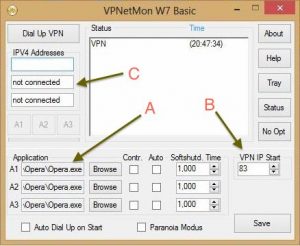
- Kokeile sitä katkaisemalla VPN-yhteytesi manuaalisesti. Jos huomaat kaikkien ohjelmien sulkeutuvan, olet luonut onnistuneesti oman mukautetun pysäytyskytkimesi.
- Varmista, että käynnistät kunkin ohjelman VPNetMon-ohjelman kautta.
- Nyt, kun olet yhteydessä VPN-palveluun, IP-osoite näkyy VIHREÄNÄ yhdessä alemmista IPV4 addresses -ruuduista (C).
-
Kokeile VPN Check -ohjelmaa – Windows ja Linux
Jälleen yksi valvontaohjelma, mutta tällä kertaa Linux-käyttäjät on kutsuttu mukaan. Toisin kuin VPNetMon, tämä yksinkertainen mutta tehokas ohjelmisto varmistaa, että kaikki ohjelmat (kuten BitTorrent) sulkeutuvat automaattisesti, kun VPN-yhteys katkeaa.
Se on itsenäinen ohjelma, jota voidaan käyttää muiden VPN-ohjelmien kanssa, mutta joka toimii parhaiten, kun käytössä on OpenVPN tarjoajilla, jotka eivät toimita omaa pysäytyskytkintään.
- Lataa ilmainen versio tai Pro-versio täältä [ http://www.guavi.com/vpncheck_free.html ]. Valitse lataamisen ja avaamisen jälkeen config. Jos käytät Windowsia, voit yhdistää olemassa olevaan tiliisi antamalla VPN-käyttäjätunnuksen ja -salasanan.
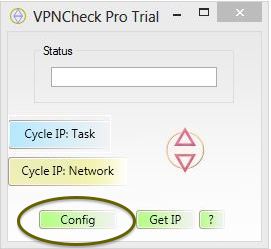
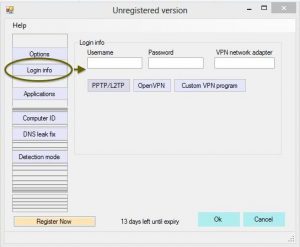
- Valitse, mitkä ohjelmat suljetaan yhteyden katketessa, kohdasta Cycle IP Task. Voit valita, suljetaanko vain nämä ohjelmat vai jopa koko internet-yhteys, mikäli VPN-yhteys katkeaa.
Loop time (sec) ilmaisee, miten usein haluat ohjelman tarkistavan, että VPN-yhteys on aktiivinen. Kuvakaappauksessa näkyvä 2 tarkoittaa, että ohjelma tarkistaa yhteyden 2 sekunnin välein.
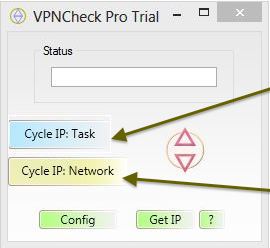
Yhteenvetona
Riippumatta siitä, mitä verkkotoimesi ovat – torrentointia, suoratoistoa, latausta – et voi jättää tätä seikkaa huomiotta ja näiden ilmaisten ja monipuolisten menetelmien ansiosta voit välttää tietojesi vuotamisen takaisin Internet-palveluntarjoajallesi.
Oman pysäytyskytkimen käyttöönotto voi edellyttää hieman manuaalista säätämistä, mutta monimutkainen ratkaisu on parempi kuin ei ratkaisua lainkaan. Onneksi VPN-tarjoajat ovat kuitenkin monessa tapauksessa sisällyttäneet tämän sisäänrakennettuna toimintona, mikä säästää aikaa, rahaa ja hermoja. Pysäytyskytkin on paras kilpi nykyajan yksityisyyssotureille.




Kirjoita ajatuksesi tämän artikkelin parantamiseksi. Palautteesi on meille tärkeää!